
如何在线将音频添加到视频
2024年12月30日
使用 Clipchamp 视频编辑器,可以免费上传自己的 MP3 文件,添加免版税的背景音乐和音效,还能免费创建画外音。...
通过 利用 AI 消除静音和空白,将课堂录音转化为引人入胜的教学视频。
通过剪辑问答环节和不相关的讨论,将冗长的在线学习录像转换成简洁的视频。
为视频添加字幕,以确保学生能够理解每个词。
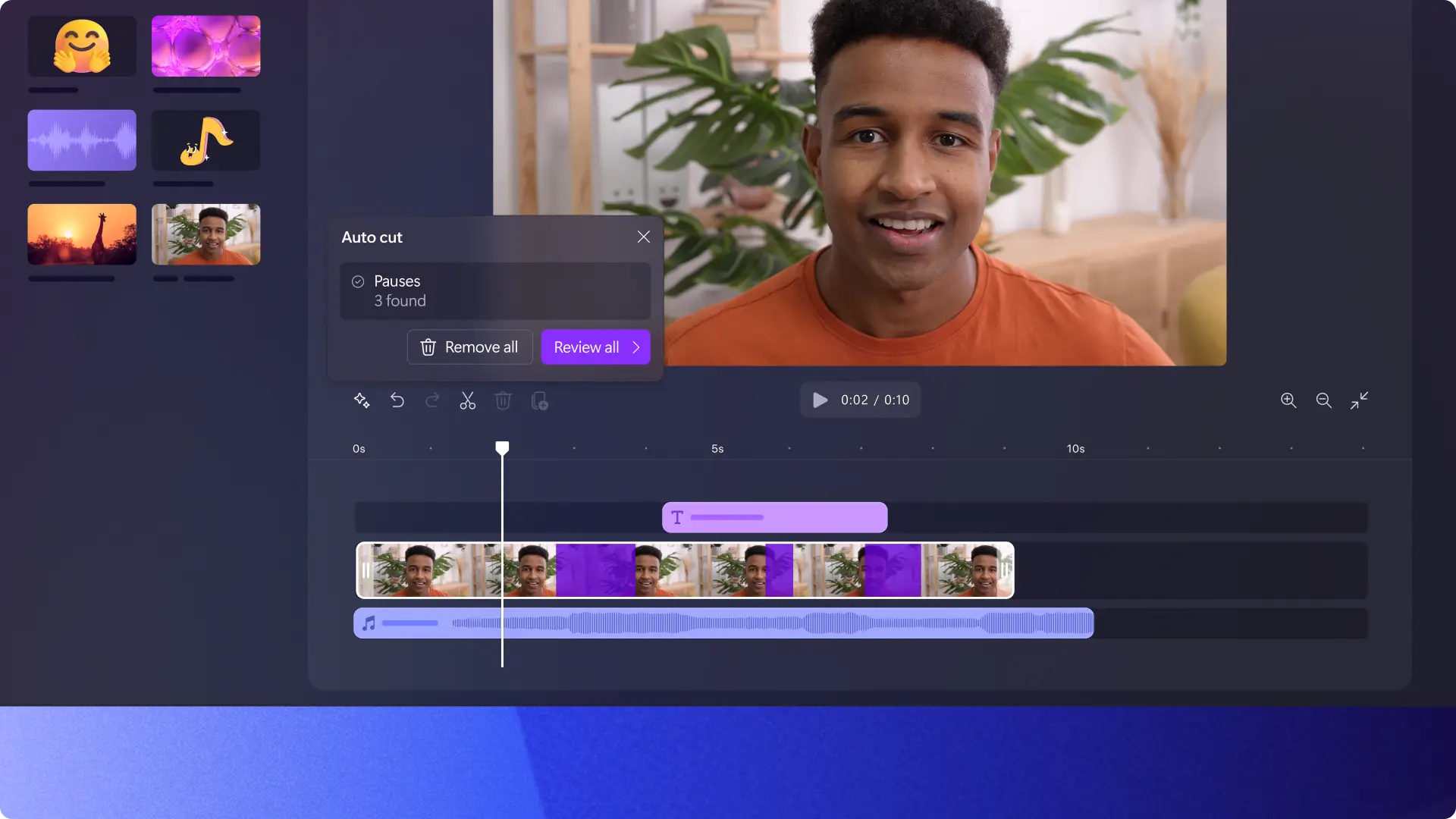
清除虚拟会议录音中分散注意力的背景噪音,以提升音频质量。
提高声音较小讲话者的音量,或者 将音频从视频中分离出来,用 AI 画外音进行替换。
使用 逼真的 AI 声音创建的回顾内容来总结演示视频,以强化关键信息。
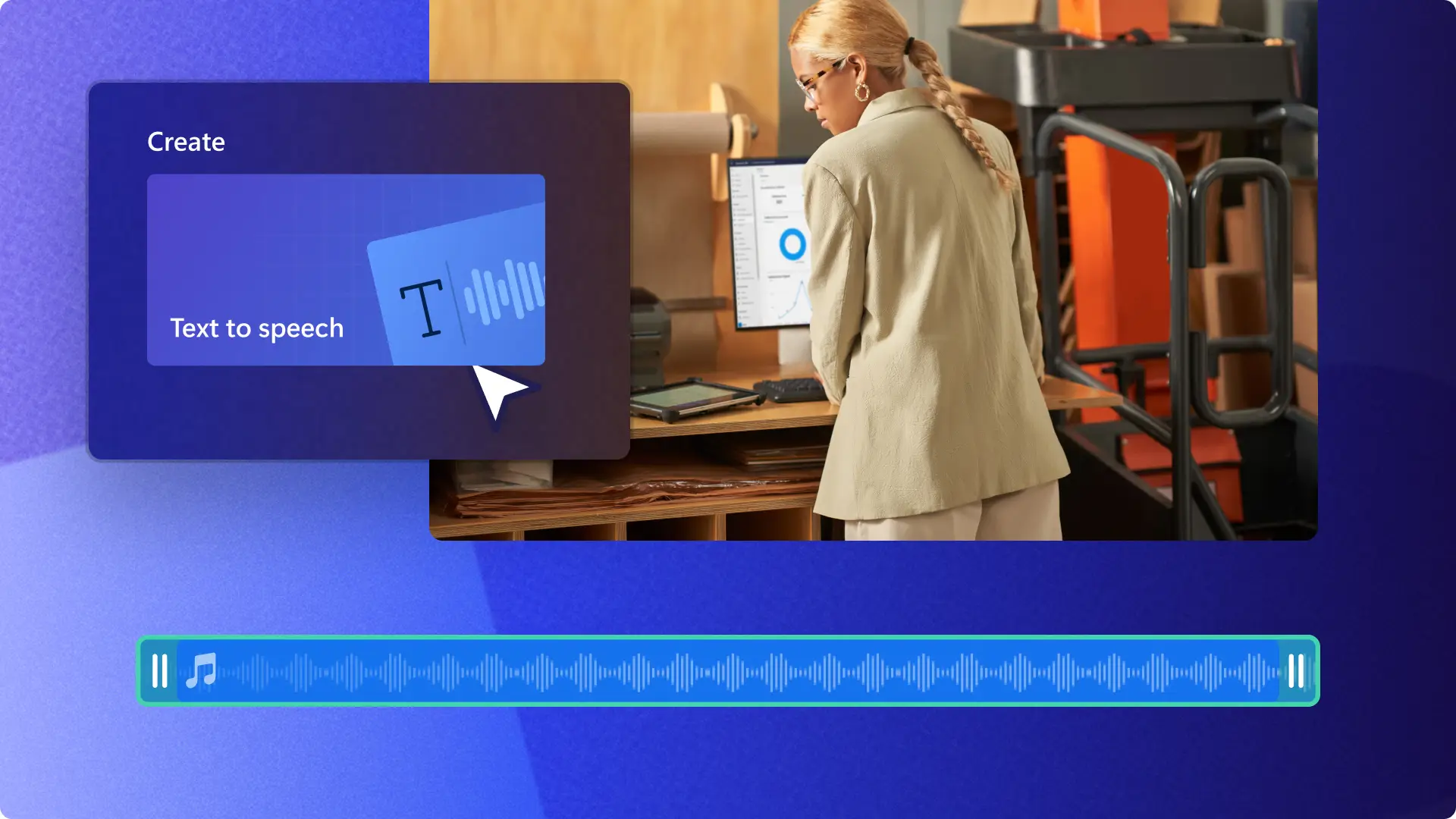

AI 噪音抑制功能可将背景声音降至最低。它与 Clipchamp 视频编辑器中添加到时间线的任何音频文件兼容。若要在视频上使用噪音抑制,只需先 将音频与视频分离。
在录制旁白时,可以考虑使用外接麦克风,并在安静的房间内录制,以提高录音的音质。如果音频仍然不清晰,请尝试使用 Clipchamp 中 AI 支持的 噪音抑制工具,或提高音频音量。
在属性面板上单击“音频”选项卡,即可轻松调整任何音频曲目的音量。接下来,使用音频音量增强器,通过向右拖动音量滑块,将视频音量增大至 200%。了解如何增大视频音量。
Download YouTube videos with YouTube Premium then upload into Clipchamp to enhance the audio quality for free. The online audio enhancer works for all YouTube video and audio files.
The sound booster in Clipchamp video editor can raise sound levels of all imported MP3 files and MP4 video files.